
使用WPS处理文字时,不可避免需要插入艺术字,那么如何在WPS中插入艺术字呢?下面,会计网小编为大家介绍一下在WPS中插入艺术字的方法。
1、打开wps文字软件,单击插入按钮。
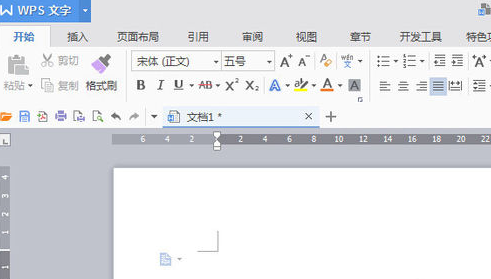
2、单击艺术字旁边的小三角形,选择一种艺术字样式。样式虽然比较简单,等一下我们还可以改变它的颜色与形状。
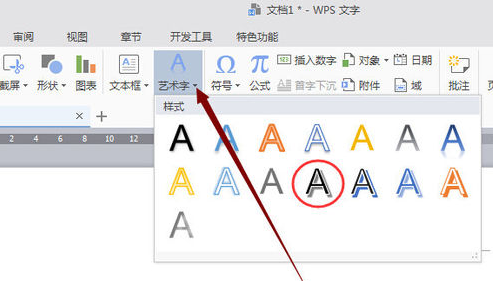
3、在文本框内输入文本,如“美好的早晨”。
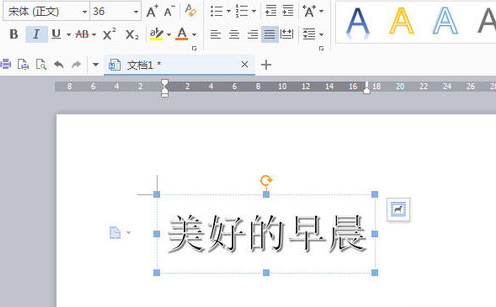
4、选中文本先后单击文本轮廓和文本填充,选择适当的颜色给文字进行修饰。
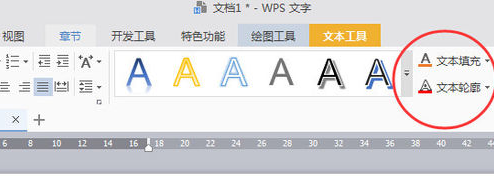
5、单击文本效果,选择转换,选择一种转换的样式,如上弧线形样式。
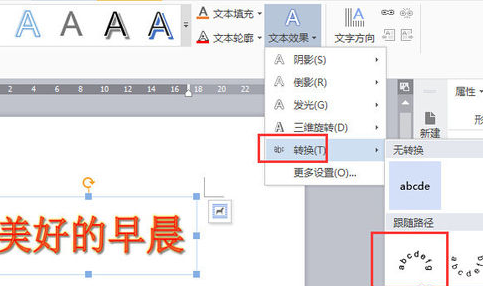
6、通过把字号改大一点,可以把艺术字变大。可以上下调整控制点改变弧线弯度。此外还可以对艺术字进行其他设置,比如发光,倒影,立体旋转等效果。设置好后可以居中,然后保存文档。
